Настройка компьютера и устройств Подключение контроллера PS3 Dualshock 3 к ПК
В сети можно найти множество способов подключения контроллера Sony Dualshock 3 к компьютеру. Почти все они заключаются в установке программы-прокладки, которая будет обеспечивать трансляцию команд от контроллера к системе и обратно. Проблема в том, что не все эти программы отличаются стабильностью.

По-умолчанию Windows может распознать контроллер как PS3 Dualshock, но не будет принимать от него команды. Также по-умолчанию в Windows заложена поддержка контроллера от Xbox. Принцип заключается в том, чтобы обмануть систему и заставить её думать, что подключаемый контроллер — именно Xbox`овский, а не устройство конкурентов.
Самым простым способом является установка родного драйвера для контроллера Xbox и установка драйвера-прокладки. При этом никакого доп.софта ставить не придётся. Всё начнёт работать само собой. Алгоритм действий следующий:
- Скачать и установить официальный драйвер для контроллера Xbox 360. На странице указываете свою систему и разрядность.
- После установки драйвера подключаете контроллер Dualshock3 к компьютеру. Если у вас есть bluetooth-модуль, также можете его подключить, т.к. контроллер Sony может работать и по беспроводной связи.
- Скачайте и распакуйте драйвер PS3 Dualshock3 с этого сайта (либо с первоисточника). После распаковки получите папку «ScpServer«. В ней будут папки «bin» и «Source«. В папке «Source» находится исходный код, а в папке «bin» – рабочие файлы драйвера.
- Переходите в папку «bin» и запускаете приложение ScpDriver.exe. Появится окно с информацией о версии драйвера. Если устанавливаете контроллер на Windows XP или Windows Vista, отметьте галку «Force Install». Жмёте кнопку Install и устанавливаете драйвер.
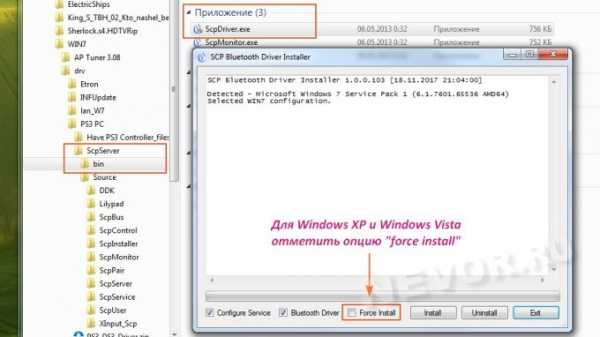
После окончания установки контроллер Dualshock3 можно будет использовать во всех играх, поддерживающих контроллер Xbox360.
Если материалы сайта оказались для вас полезными, можете поддержать дальнейшее развитие ресурса, оказав ему (и мне ) моральную и материальную поддержку.
nevor.ru
Как подключить джойстик от PS3 к компьютеру на Windows
В геймпадах от Play Station 3 реализована технология DirectInput. Однако большинство современных игр используют технологию XInput, что может привести к определённым проблемам. Для исправления возможных неполадок используется технология DualShock, но чтобы она работала правильно, её нужно дополнительно настроить.
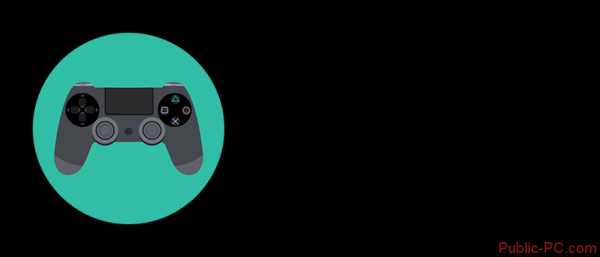
Что такое DualShock и как его подключить
Данная технология имеет поддержку работы с Windows «из коробки», то есть приобретать что-либо дополнительно, чтобы подключить джостик к компьютеру не нужно. Прямо в комплекте будет USB-кабель для подключения к компьютеру. Драйвера тоже в большинстве случаев будут установлены автоматически.
Вариант 1: MotionJoy
В случае, если игра не поддерживает технологию DirectInput, то нормально поиграть в неё с помощью геймпада будет очень сложно. Именно в таких случаях рекомендуется скачивать и устанавливать на компьютер специальные эмуляторы, которые призваны решить проблему. Если используется подключение типа DualShock, то лучше всего выбрать эмулятор MotionJoy.
Порядок взаимодействия с ним выглядит следующим образом:
- Выполните запуск MotionJoy из интерфейса Windows. Во время распаковки вы можете изменить путь установки эмулятора, создавать или не создавать ярлыков для быстрого доступа. Не будем подробно останавливаться на установке эмулятора, процесс здесь выглядит очень стандартно.
- После установки выполните запуск программы, а также подключите контроллер к компьютеру через USB.
- Для начала нужно установить все требуемые драйвера. Обычно Windows их уже устанавливает по умолчанию, но бывают исключения, поэтому выполнить это действие будет не лишним. Раскройте вкладку «Driver Manager».
- Здесь нужно нажать на кнопку «Install all». Ожидайте появление на экране надписи «Install completed».
- Теперь переключитесь во вкладку «Profiles».
- Обратите внимание на заголовок «Select one mode». Здесь выбор варианта подключения зависит от того, в каких играх будет использоваться джостик. Если речь идёт о старых играх, то лучше выбрать «Custom-Default». Если вам нужно выполнить запуск игр, которые есть под PS3, то можно оставить отметку на «DX-Default». При условии, что вы запускаете игры, которые выпускались также под Xbox, но не под PS3, то используйте режим «XInput-Default».
- После выставления настроек нажмите на кнопку «Enable».
- Для проверки работоспособности геймпада нажмите на кнопку «Vibration Testing». Если всё нормально, то джостик должен завибрировать.
- Когда вам потребуется отключить джостик воспользуйтесь кнопкой «Disconnect». Она то же расположена во вкладке «Profiles».
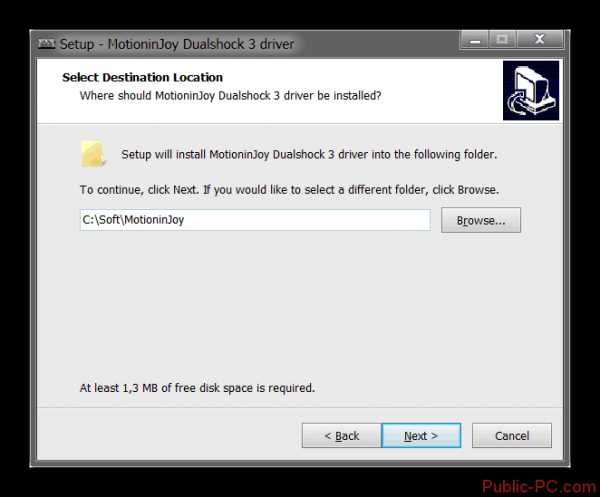
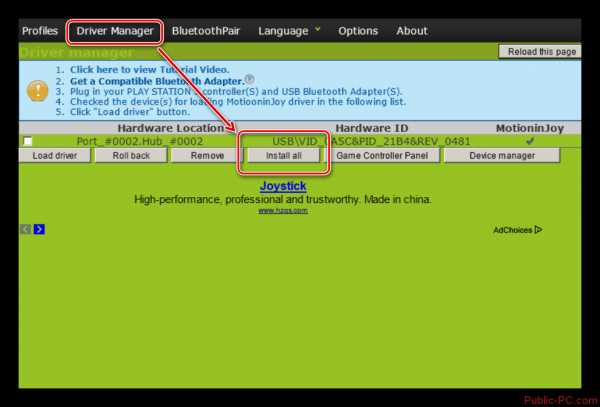
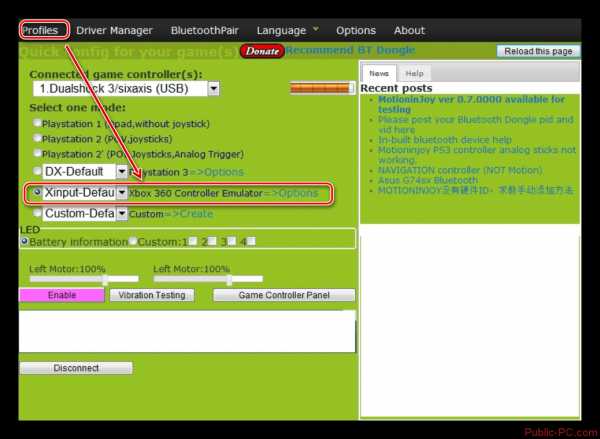
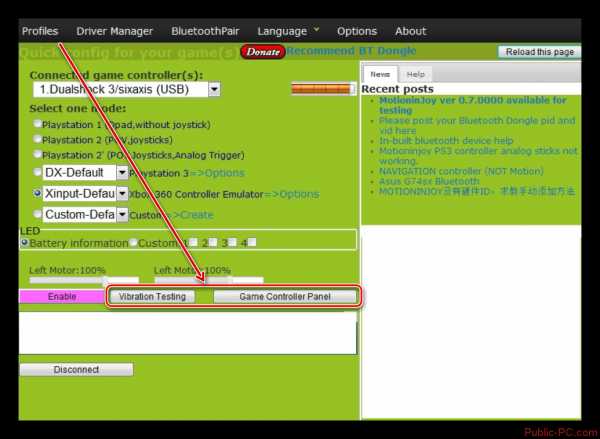
Вариант 2: SCP Toolkit
Данная программа размещена на сервисе GitHub и имеет открытый исходный код, плюс распространяется полностью бесплатно. С её помощью можно выполнить эмуляцию джостика от PS3, благодаря чему компьютер видит его как геймпад от Xbox. Это улучшает взаимодействие с Windows и снижает вероятность сбоев. Также эта программа может работать не только с USB-подключениями, но и с беспроводными Bluetooth.
Читайте также:
Как войти в Безопасный Режим на Windows 10
Как поменять язык в Стиме (Steam)
На рабочем столе пропал значок «Мой компьютер»
VirtualBox Guest Additions
Порядок настройки выглядит следующим образом:
- Выполните загрузку программы с GitHub. На выходе вы получите архив с файлами. Вам нужно достать и запустить файл, имеющий наименование «ScpToolkit_Setup.exe».
- Этот файл запускает установщик программы, где вам нужно выбрать путь к месту для её установки. Можно оставить по умолчанию. Остальной процесс установки не занимает много времени и не требует от пользователя каких-либо действий.
- По завершению установки нажмите на кнопку «Run Driver Installer». Эта кнопка отвечает за запуск поиска и установку нужных драйверов на компьютер.
- Подключите контроллер через USB и ожидайте его отображения в специальном окне. Когда он там отобразится нажмите на «Next».
- Подтвердите все необходимые действия и ожидайте установку ПО. После этого можно будет запускать игру и пытаться поиграть с использованием джостика.

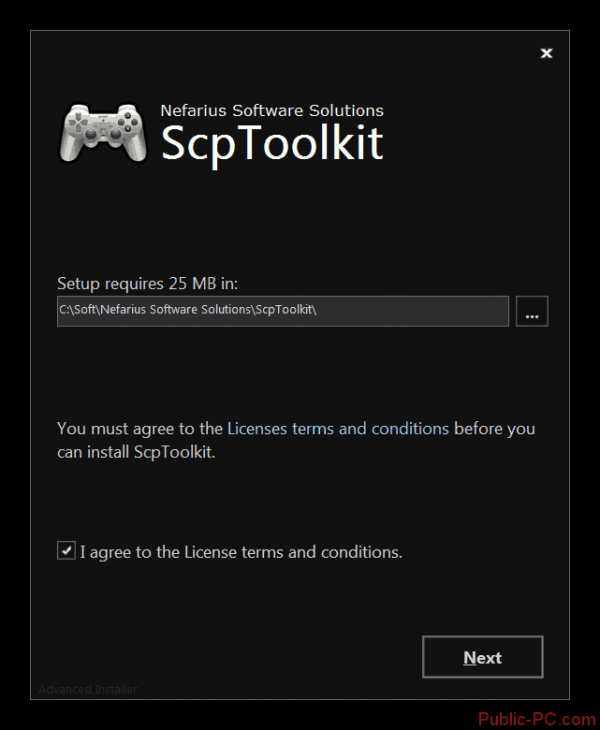
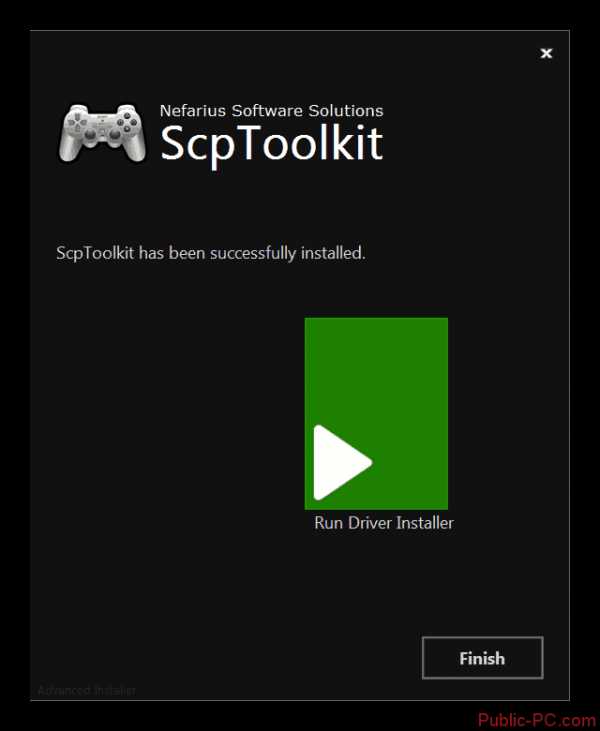
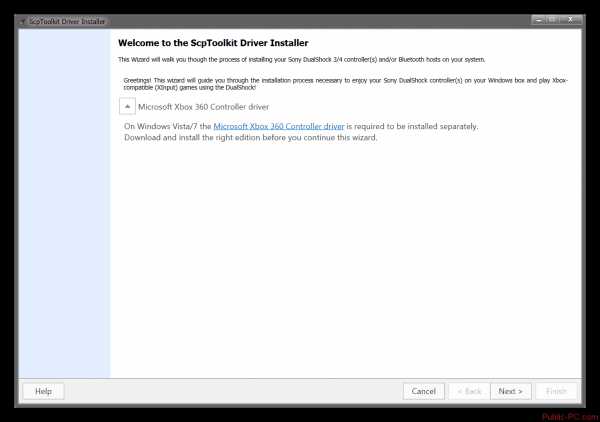
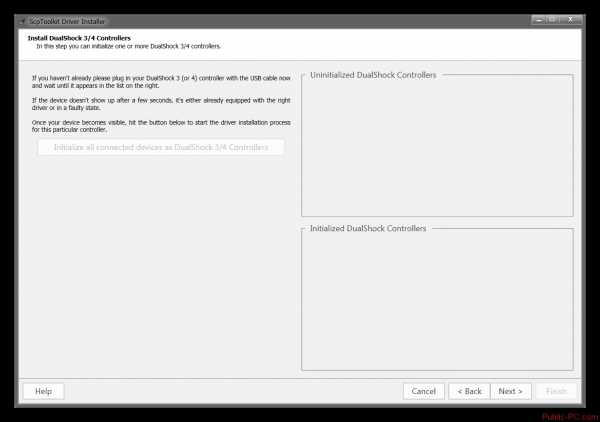
У данного решения есть серьёзный недостаток – использовать его для старых игр слишком непрактично. Иногда он вообще может не работать, но эта проблема обычно касается только старых игр. Если вам нужно, чтобы вы могли играть как в новые, так и старые игры, то воспользуйтесь первым вариантом.
Контроллер для PS3 можно запустить на компьютере через USB или Bluetooth соединения. Однако могут возникнуть проблемы при запуске, как старых, так и новых игр, поэтому рекомендуется использовать различные эмуляторы, решающие эти проблемы.
public-pc.com
Драйвера Dualshock 3
Скачать Драйвера Dualshock 3
MotioninJoy представляет собой небольшое приложение, которое позволяет использовать контроллер Playstation 3 – один из самых удобных для многих пользователей всех времен – со всеми играми на компьютере.
Единственное, что вам нужно для этого – это логический контроллер Playstation 3, кабель для его зарядки (USB, MiniUSB), и данное приложение, установленное на вашем компьютере.
Инструкция (для тех, кто боится сложных процессов) так же проста, как нажатие на вкладку драйверов приложения, выбирая те, которые появляются и загружая их. Через несколько секунд все это будет готово, за исключением некоторых небольших штрихов по вкусу самого игрока.
Эти штрихи позволяют настроить все кнопки контроллера, вибрации и т. д., так что вы можете использовать контроллер Playstation 3 на свой вкус.
MotioninJoy является очень необходимой программой для любого владельца Playstation 3, который иногда хочет играть на ПК, потому что она позволяет использовать тот же контроллер, к которому владелец привык, со всеми играми на своем компьютере. А самое приятное то, что процесс настройки длится менее чем две минуты.
Драйвера Dualshock 3
Better DS3 – программа для настройки Dualshock 3 (SIXAXIS)
SixaxisPairTool – программа для ввода MAC адреса в Dualshock 3 (SIXAXIS)
Sixaxis Controller – позволяет вам использовать ваши Sixaxis и DualShock 3-4
контроллеры во многих из ваших любимых игр и приложений.
– До четырех Sixaxis и DualShock 3 -4контроллеров поддерживаются сразу
– Все 17 кнопок на контроллере могут быть сопоставлены с какой-либо клавишей в Android
– Аналоговые стики работают в качестве цифровых клавиш
– Эмуляция клавиатуры
– Эмуляция мыши
– Нативная поддержка начиная с Android 3.1+
– Поддержка PlayStation®Move Navigation Controller
Скачать Драйвера Dualshock 3
[/vc_column_text][/vc_column][/vc_row]daryldixon.gala100.net
Можно ли подключить Dualshock 3 на windows 10?
Конечно возможно подключить Dualshock 3 на windows 10. При подключении может возникнуть проблема с драйверами. Ее можно решить с помощью программы MotioninJoy. после того как вы найдете эту программу запускайте ScpDriver.exe Установите quot;Force Installquot; и продолжайте установку quot;Installquot;. Далее запускаем ScpServer.exe и играйте в любые игры.
Этот контроллер (игровой) стандартен для Плейстейшн 3, наличие джойстика — одна из причин того, что Dualshock 3 хотят на ПК, ведь для игр — это самое оно. Необходимо установить програмную часть из Visual C++ 2013, а также не обойтись без NetFrameWork 4. Вот на этом этапе и quot;капризничаетquot; windows 10. Нужно просто найти и установить SCP Driver (устанавливайте в папку Програм файлз), которая и поможет в поисках и, самое главное, идентификации игровых прог. На джойстике найдите микро USB порт, куда подключите соответствующий кабель. Используем Bluetooth (не обойтись без приобретения модуля), и как только компьютер определит подключение, USB от джойстика отключаем и используем Bluetooth для игрового
Да конечно можно установить и подключить этот аналоговый стандартный игровой контроллер, для приставок Плейстейшен. Он вполне совместим с Виндос.
После того как установки перезагрузите комп, затем клавишей F8 открываем параметры запуска системы (операционной), нужно выбрать обязательное отключение проверки драйверов на подлинность.
Да, это вполне возможно подключить Dualshock 3 на опрерационную систему виндовс десятая версия. Главное, вам нужно отключить функцию проверки драйверов на подлинность, иначе может не установится ваша игровая приставка.
Подключить Dualshock 3 на windows 10 вполне возможно.Для этого прежде всего понадобится mini-USB шнур,он нужен для соединения контроллера с самим ПК. После скачиваем драйвер Драйвер MotioninJoy и программа Better DS3.Устанавливаем на пк MotioninJoy.
Практически у каждого начинающего геймера возникает мысль: а как же играть при помощи контроллера Dualshock 3? Как подключить Dualshock 3 на windows (десятый в том числе) можно здесь. Нужно сразу сказать, что, когда используется PS3 на персональном компьютере, мак-адрес джойстика изменяется. А решается это так: подключаем через шнур к консоли и нажимаем кнопку PS. Видео тоже есть на эту тему.
Если у вас проблемы с установкой или подключением Dualshock 3 к вашему персональному компьютеру с операционной системой Windows 10, то вам понадобится правильно подключить драйвера, вот на видео показано все ошибки и как правильно подключить драйвер. Для того что бы его подключить вам понадобится установить драйвер MotioninJoy
Для того, чтобы настроить драйвера для геймпада PlayStation 3, необходимо убрать проверку подписи драйверов (иначе они не установятся, на моей x64 OC именно так и есть). Не знаю как в десятой верии винды, но в восьмерке Настройки — зажимаете Shift и держите, жмете перезагрузить — диагностика — дополнительные параметры — параметры загрузки — перезагрузить — F7 (отключить обязательную проверку драйверов).
И компьютер перезагружается. Все — можно искать драйвера в проге MotioninJoy, они спокойно установятся.
Виндовс 10, конечно новая и модернизированная программа от майкрасофт, который старается идти в ногу с техническим прогрессом.
Игровая приставка Dualshock 3, не создает проблем при правильном подключении и загрузке драйверов, но так, при этом, как всегда, мы делаем стандартные ошибки, привыкшие к старым программам виндовс скажем 7 и 8.
Подробную информацию и инструкцию для загрузки Dualshock 3 на виндовс 10, предлагаю посмотреть здесь
Подключить игровую приставку Dualshock 3 на Виндовс 10 нет проблем. Единственная проблема может возникнуть с драйверами и их несовместимостью. Правда вам понадобится дополнительные затраты на провод USB.

info-4all.ru


Оставить комментарий